Android 휴대폰에서 Google 또는 Gmail 계정을 제거하는 방법은 무엇입니까?
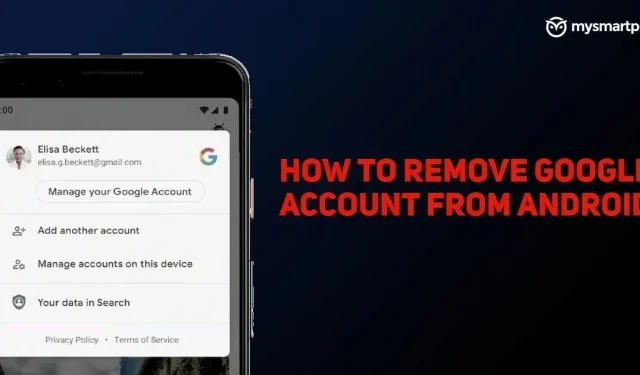
Android 스마트폰에서 여러 Google 계정에 로그인할 때 모두 이 단계를 거쳤습니다. 그러나 동시에 여러 계정에서 이메일을 받으면 곧 상황이 복잡해집니다. 또한 계정이 백그라운드에서 동기화되기 때문에 배터리에 더 많은 부담을 줍니다. 따라서 여기서 올바른 옵션은 원치 않는 Google 계정의 코드를 자르는 것입니다. 필요하지 않은 것을 제거하면 분명히 삶이 더 쉬워질 것입니다. 하지만 어떻게합니까? 이 기사에서는 Android 휴대폰에서 Gmail 계정을 삭제하는 방법에 대한 간단한 가이드를 보여줍니다. 많은 시간을 낭비하지 않고 시작하겠습니다.
Android 휴대폰에서 Google 계정을 제거하는 방법은 무엇입니까?
모든 Android 스마트폰에서 Gmail 계정을 쉽게 삭제할 수 있습니다. 단, 로그인에 사용한 Google 계정을 삭제하면 Android 스마트폰에서 모든 데이터가 삭제된다는 점에 유의해야 합니다. 그러나 Android 스마트폰에서 Google 계정을 제거하는 단계별 가이드는 다음과 같습니다.
- “설정”을 열고 “계정” 섹션으로 이동합니다.
- 삭제하려는 Google 계정을 찾아 클릭합니다.
- “계정 삭제” 옵션이 표시됩니다.
- 이것이 휴대전화의 유일한 Google 계정인 경우 보안을 위해 전화 패턴, PIN 또는 비밀번호를 입력해야 합니다. 그것을 클릭하여 Android 스마트폰에서 제거하십시오.
Android 휴대폰에서 Gmail 계정을 삭제하면 어떻게 됩니까?
Android 스마트폰에서 Google 계정을 제거하면 해당 장치에서 해당 계정에 대한 액세스 권한만 제거됩니다. Android 휴대폰에서 Google 계정에 로그인하기만 하면 나중에 복원할 수 있습니다. 그러나 휴대전화에서 계정을 삭제하면 기기의 모든 데이터가 삭제된다는 점에 유의해야 합니다. 즉, 이메일, 연락처, 설정, 앱 데이터 등과 같이 계정에 동기화된 항목을 볼 수 없습니다. 따라서 스마트폰에서 계정을 삭제하기 전에 먼저 모든 데이터를 백업하는 것이 좋습니다.
Android에서 Gmail 알림을 끄는 방법은 무엇입니까?
따라서 새 메일이 도착할 때마다 알림을 받고 싶지 않은 사람이라면 다음 단계를 따르세요.
- 휴대전화에서 Gmail 앱을 열고 오른쪽 상단 모서리에 있는 햄버거 아이콘을 탭합니다.
- “설정”으로 이동한 다음 알림을 해제하려는 원하는 이메일을 클릭합니다.
- 알림 섹션으로 이동하여 클릭하십시오. 모든 사람, 높은 우선 순위만 및 없음의 세 가지 옵션이 표시됩니다. 목록에서 “아니오”를 선택하고 “확인”을 클릭합니다.
이 경우 선택한 Google 계정에서 알림을 받지 않습니다.
답글 남기기